Tạo bàn chải tùy chỉnh trong Clip Studio Paint
Mỗi lần cài đặt lớp đầu tiên của Clip Studio Paint liên quan đến việc khám phá thú vị của Subtool trang trí. Đó là một chiếc bàn chải Goofy tự nhiên, không tự nhiên, không tự nhiên và hết sức có thể nhanh chóng tạo ra những vùng đất hoang mang đậm, rừng rậm hoặc, nhiều khả năng, chỉ là một vết bẩn ngẫu nhiên màu đen và trắng.
Theo kinh nghiệm của tôi, bộ công cụ này nhanh chóng bị rớt xuống mức kỹ thuật số của ngăn kéo dưới cùng. Tuy nhiên, có một cách để khắc phục điều này, biến nó khỏi một công cụ nhỏ được yêu thích thành một trình tiết kiệm thời gian hoàn toàn cần thiết.
01. Bắt đầu với một hình bóng đơn giản
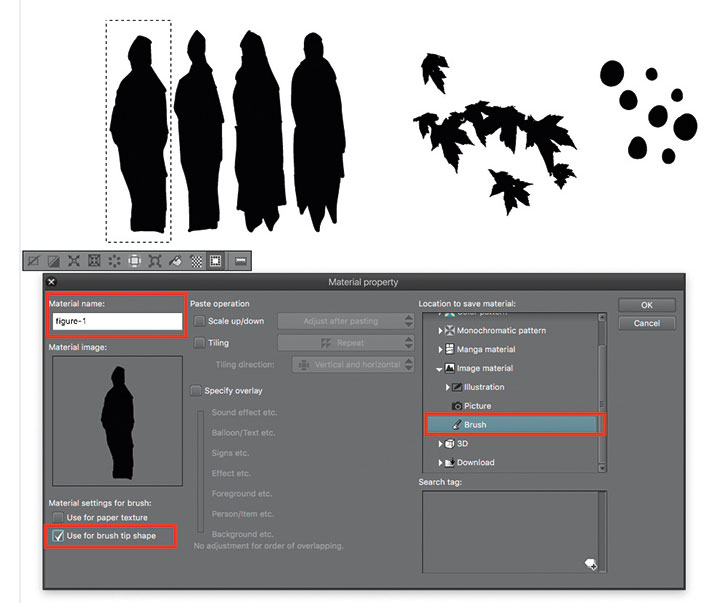
Hãy suy nghĩ về việc tạo hình bóng: Sử dụng các mẹo chải tùy chỉnh của riêng bạn là chìa khóa ở đây. Một loạt các lá (vẽ bằng tay hoặc quét và truy tìm) kết hợp có thể trông giống như một loại bia dày đặc, một bộ các đốm màu ngẫu nhiên thêm vào sức mạnh liên động của truyện tranh huyền thoại của Huyền thoại Kirby 'của' Kirby 'Hiệu ứng và một đám đông thực sự chỉ là một khối hình dạng bao gồm nhiều cá nhân. Mỗi đầu bàn chải nên được làm bằng một hình bóng đơn giản.
Vẽ nhiều hình dạng trên một lớp màu đen và trắng, sau đó chọn chúng riêng lẻ và thêm vào danh sách cọ bằng cách sử dụng 'Chỉnh sửa & GT; Đăng ký hình ảnh như vật liệu '.
02. Xây dựng trên một bàn chải hiện có
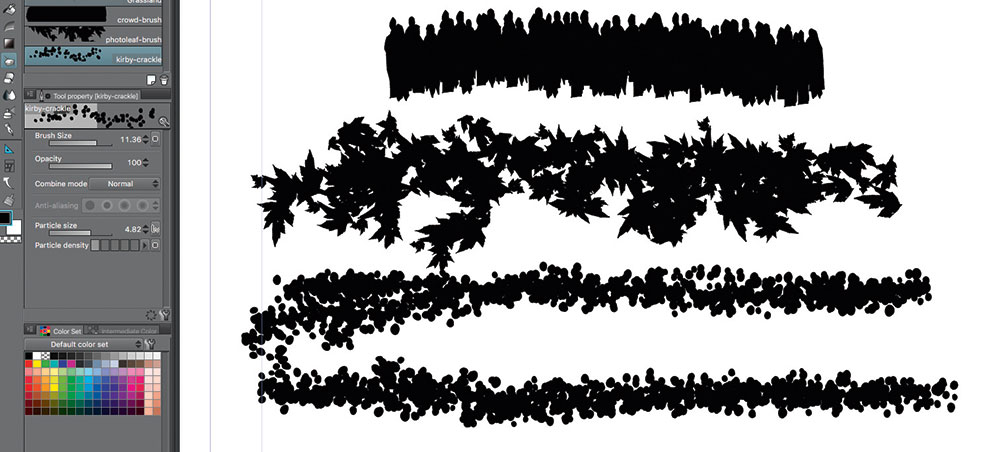
Nó luôn dễ dàng hơn để bắt đầu từ một bàn chải hiện có và tích tụ. Vì vậy, hãy tìm một phụ đề trang trí bạn nghĩ có thể thực hiện công việc - hầu hết các bàn chải hình bóng thành công của tôi có nguồn gốc từ bàn chải tán lá - và sử dụng biểu tượng Tạo bản sao của công cụ phụ hiện được chọn để sao chép nó và sau đó chỉnh sửa nó.
03. Tổ chức bàn chải của bạn
Khi bạn đã thiết kế một vài bàn chải trang trí hữu ích của riêng bạn, bạn có thể kéo chúng ra khỏi Subtool của chúng và tự mình đặt vào thanh công cụ, hãy nhóm chúng lại với nhau để tiết kiệm thời gian săn bắn cho họ khi bạn cần chúng.
Bạn có thể tạo ra một hình bóng phức tạp bằng cách vẫy bàn chải xung quanh và áp dụng áp lực để giúp tạo ra các mẫu ngẫu nhiên.
Bài viết này ban đầu xuất hiện trong Tưởng tượng phát hành 145; Mua nó ở đây !
Những bài viết liên quan:
- Mẹo để hướng dẫn người đọc thông qua nghệ thuật truyện tranh
- Làm thế nào để tạo truyện tranh của riêng bạn
- 7 logo truyện tranh tuyệt vời nhất mọi thời đại
Cách - Các bài báo phổ biến nhất
Cách phân tầng trong Photoshop
Cách Sep 14, 2025[số 8] (Tín dụng hình ảnh: Mark Evan Lim) Khoảng cách trong Photoshop có thể là một cách tuyệt v�..
5 tính năng CSS mới nóng và cách sử dụng chúng
Cách Sep 14, 2025[số 8] Trang 1/2: Khám phá 5 tính năng CSS mới: Các bước 01-10 ..
5 cách để tăng SEO trang web của bạn
Cách Sep 14, 2025[số 8] SEO: Đó là một công việc bẩn thỉu nhưng ai đó phải làm điều đó, và nếu bạn muốn bất cứ ..
Cách gắn tác phẩm nghệ thuật của bạn
Cách Sep 14, 2025[số 8] Một giá treo được thực hiện tốt không chỉ là một giá khác Kỹ thuật nghệ thuật ..
Làm thế nào để đạt được ánh sáng tốt hơn với V-Ray
Cách Sep 14, 2025[số 8] Chaos Group Labs Giám đốc Chris Nichols sẽ thực hiện một cuộc nói chuyện quan trọng tại ..
Mọi thứ bạn cần biết về Node.js 8 mới
Cách Sep 14, 2025[số 8] Bản phát hành chính mới nhất của Node.js mang đến nhiều cải tiến đáng kể cho cộng đồng JavaS..
Thực hiện phơi sáng gấp đôi trong Photoshop
Cách Sep 14, 2025Adobe đang khởi chạy một loạt các video hướng dẫn video mới được gọi là thực hiện ngay bây giờ, nhằm mục đích phác thảo cách tạo các dự án thi�..
Cách tạo Snapchat Geofilter trong Photoshop
Cách Sep 14, 2025Khách hàng không ngừng tìm kiếm những cách mới tham gia với khán giả. Snapchat Geofilterters - Lớp phủ giao tiếp đặc biệt - là một cách tuyệt vời để c�..
Thể loại
- AI & Machine Learning
- Airpods
- Amazon
- Amazon Alexa & Amazon Echo
- Amazon Alexa & Amazon Echo
- Amazon Fire TV
- Video Prime Của Amazon
- Android
- Điện Thoại & Máy Tính Bảng Android
- Điện Thoại & Máy Tính Bảng Android
- TV Android
- Apple
- Apple App Store
- Homekit & Homepod Apple
- Táo Nhạc
- Apple TV
- Apple Watch
- Ứng Dụng & Ứng Dụng Web
- Ứng Dụng & Ứng Dụng Web
- Âm Thanh
- Chromebook & Chrome OS
- Chromebook & Chrome OS
- Chromecast
- Cloud & Internet
- Đám Mây & Internet
- Đám Mây Và Internet
- Phần Cứng Máy Tính
- Lịch Sử Máy Tính
- Cắt Dây & Truyền Phát
- Cắt Dây Và Phát Trực Tuyến
- Discord
- Disney +
- DIY
- Xe điện
- EREADERS
- Những điều Cần Thiết
- Người Giải Thích
- Chơi Game
- Chung
- Gmail
- Google Assistant & Google Nest
- Google Assistant & Google Nest
- Google Chrome
- Google Docs
- Google Drive
- Google Maps
- Google Play Store
- Google Tấm
- Google Slide
- Google TV
- Phần Cứng
- HBO Max
- Cách
- Hulu
- Tiếng Lóng Internet & Viết Tắt
- IPhone Và IPad
- Kindle
- Linux
- Mac
- Bảo Trì Và Tối ưu Hóa
- Microsoft Edge
- Microsoft Excel
- Microsoft Office
- Microsoft Outlook
- Microsoft PowerPoint
- Các đội Microsoft
- Microsoft Word
- Mozilla Firefox
- Netflix
- Nintendo Switch
- Paramount +
- Chơi Game PC
- Peacock
- Nhiếp ảnh
- Photoshop
- Playstation
- Quyền Riêng Tư & Bảo Mật
- Quyền Riêng Tư & Bảo Mật
- Quyền Riêng Tư Và Bảo Mật
- Roundup Sản Phẩm
- Lập Trình
- Raspberry Pi
- Roku
- Safari
- Samsung Điện Thoại & Máy Tính Bảng
- Điện Thoại & Máy Tính Bảng Samsung
- Slack
- Nhà Thông Minh
- Snapchat
- Phương Tiện Truyền Thông Xã Hội
- Không Gian
- Spotify
- Tinder
- Xử Lý Sự Cố
- TV
- Trò Chơi Video
- Thực Tế ảo
- VPN
- Trình Duyệt Web
- WiFi & Bộ định Tuyến
- WiFi & Bộ định Tuyến
- Windows
- Windows 10
- Windows 11
- Windows 7
- Xbox
- TV YouTube & YouTube
- YouTube & YouTube TV
- Thu Phóng
- Người Giải Thích







